Come creare account Facebook
Oggigiorno Facebook è senza ombra di dubbio uno dei principali canali di comunicazione online. Sono infatti in tanti, anzi in tantissimi gli utenti che sfruttano quotidianamente il famoso social network. Tuttavia sono altrettanto numerosi coloro che non hanno ancora provveduto a creare un account Facebook. Se tu rientri tra questi e se è tua intenzione sapere quali passaggi è necessario effettuare per riuscire nell’impresa sono lieto di annunciarti che oggi è il tuo giorno fortunato!
Ci sono qui io, infatti, a spiegarti tutto ciò che bisogna fare per poter creare un account sul celebre social network, sia da smartphone e tablet che da computer: nel primo caso il modo più comodo è agire dall’app ufficiale di Facebook; nel secondo bisogna avvalersi della sua versione Web accessibile da qualsiasi browser.
Se è quindi tua intenzione scoprire ciò che bisogna fare per creare account Facebook, ti invito a prenderti qualche minuto di tempo libero e a concentrarti sulla lettura delle seguenti righe. Ovviamente, è tutto gratis al 100% (Facebook si sostiene con la pubblicità e il trattamento dei dati forniti volontariamente dagli utenti), le uniche cose che si pagano sono le inserzioni a pagamento per sponsorizzare i propri contenuti, ma di questo parleremo in altre occasioni.
Indice
- Creare account Facebook da smartphone e tablet
- Creare account Facebook dal computer
- Come creare account Facebook senza numero di telefono
- Come creare account Facebook da Instagram
- Come creare account Facebook aziendale
- Come creare account pubblicitario Facebook
- Come creare secondo account Facebook
Creare account Facebook da smartphone e tablet
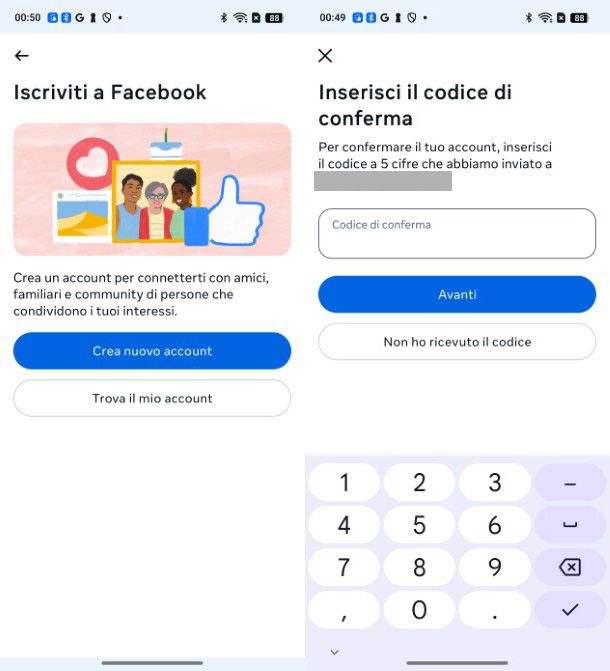
Se desideri creare account Facebook e vuoi farlo agendo dal tuo smartphone o tablet sappi che puoi riuscirci agendo dall’app disponibile sia per Android (anche su store alternativi, per i device senza servizi Google), sia per iOS/iPadOS.
Per installarla, collegati a uno dei link di download che ti ho fornito qui sopra. Se usi un device Android, premi dunque sul pulsante Installa; se, invece, usi un iPhone/iPad, fai tap sul pulsante Ottieni e verifica la tua identità tramite Face ID, Touch ID o password dell’ID Apple. Se hai difficoltà a compiere questa operazione, puoi consultare la mia guida su come scaricare Facebook.
Una volta installata l’applicazione di Facebook, avviala, fai tap sulla voce Crea nuovo account per due volte consecutive. Successivamente, nella schermata che ti viene proposta, fornisci il tuo nome e cognome avvalendoti dei campi di testo appositi, premi sul pulsante Avanti, indica la tua data di nascita e premi nuovamente sul bottone Avanti.
Indica il tuo sesso scegliendo tra Donna, Uomo e Altre opzioni (in quest’ultimo caso, devi anche impostare un pronome e se lo desideri puoi digitare un genere preciso nell’omonimo campo), dunque premi su Avanti.
Ora, indica il numero di telefono con cui effettuare la registrazione (in alternativa, puoi registrarti anche con il tuo indirizzo e-mail usando l’apposito pulsante, come ti spiego nel capitolo successivo sulla registrazione senza numero di telefono). Fatto ciò, premi sul bottone Avanti per passare allo step successivo.
Nella schermata che si apre, specifica la password con cui vuoi proteggere il tuo account, premi di nuovo il pulsante Avanti e decidi se salvare o meno le informazioni di accesso premendo su Salva o Non ora. Adesso pigia su Accetto per accettare condizioni e normative, dopodiché scrivi nell’apposito campo testuale il codice di conferma che Facebook ha inviato in modo automatico al tuo numero di cellulare tramite un SMS o via e-mail all’indirizzo di posta elettronica che hai indicato in fase di registrazione.
Terminata la procedura, fai tap sul bottone Avanti per confermare il tutto e inizia a usare Facebook per entrare in contatto con amici e parenti. Non ti resta che seguire le indicazioni che vedi comparire sullo schermo per impostare la tua foto del profilo, la foto di copertina, aggiungere amici e così via.
Creare account Facebook dal computer
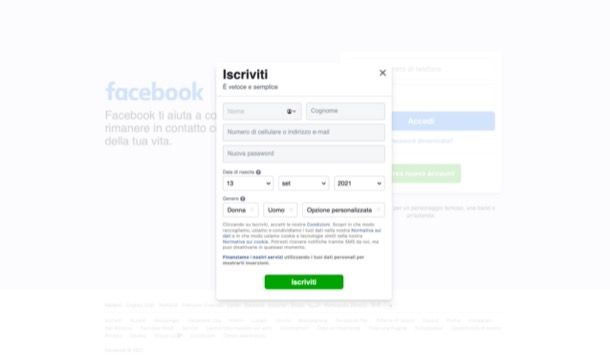
Se utilizzi un computer e desideri creare account Facebook tramite quest’ultimo, sappi che la procedura da seguire è un po’ diversa rispetto a quella descritta nel capitolo precedente dedicato a smartphone e tablet. In questo caso, infatti, bisogna procedere dalla versione Web del social network.
La prima cosa devi fare, dunque, è quella di cliccare qui, in modo tale da collegarti subito alla pagina di login di Facebook. Una volta visualizzata la pagina principale del social network, clicca sul bottone Crea nuovo account e compila i campi Nome, Cognome, Numero di cellulare o indirizzo e-mail, Nuova password, Data di nascita e Genere immettendo le informazioni richieste e fai clic sul pulsante verde Iscriviti.
Nella nuova pagina che ti viene mostrata, specifica nell’apposito campo di testo il codice di conferma che dovresti aver ricevuto via SMS (o via e-mail se hai inserito un indirizzo e-mail come ti ho spiegato nel capitolo successivo) e, per concludere, fai clic sul pulsante Continua.
Dopo che avrai provveduto a confermare il tuo account il social network ti proporrà una rapida procedura guidata per permetterti di creare account Facebook nel modo più rapido possibile e per poter entrare subito in contatto con le persone di tua conoscenza.
In primo luogo di verrà proposto di aggiungere alcuni potenziali tuoi amici iscritti a Facebook. Se tra gli utenti che ti vengono proposti nella sezione Aggiungi amici della pagina Web visualizzata desideri aggiungere qualcuno alla tua cerchia di amicizie su Facebook pigia sul pulsante Aggiungi amici collocato accanto al suo nome e fai clic sul pulsante Avanti. In caso contrario fai clic direttamente su Avanti oppure su Salta.
Successivamente ti potrebbe essere proposto di aggiungere a Facebook ulteriori eventuali amici con cui sei già in contatto su altri servizi. Se è tua intenzione trovare i tuoi amici su Facebook così come proposto dal social network pigia sulla voce Trova amici corrispondente al servizio che desideri sfruttare e disponibile tra quelli proposti.
Successivamente immetti i dati richiesti negli appositi moduli e fai clic sul pulsante per trovare amici. Se la cosa non ti interessa passa direttamente allo step successivo pigiando sull’apposito pulsante per saltare questo passaggio.
A questo punto non posso far altro se non dirti: complimenti, ci sei riuscito, hai appena portato a termine la procedura grazie alla quale creare account Facebook. Per maggiori informazioni su come usare Facebook e iniziare a prendere dimestichezza con le sue funzionalità, dai un’occhiata a quest’altra guida.
Come creare account Facebook senza numero di telefono
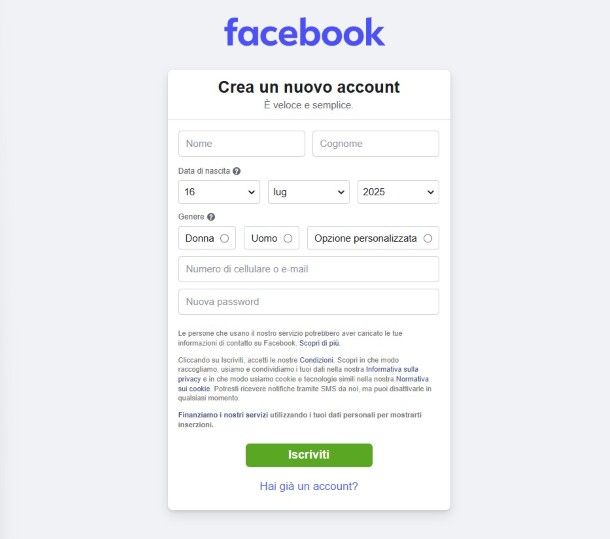
Durante la registrazione, Facebook chiede all’utente il proprio numero di telefono da associare all’account, tuttavia è possibile anche creare un account Facebook senza numero di telefono.
Se questo è il tuo obiettivo, devi sapere che Facebook offre questa opzione già durante la procedura di registrazione. Per procedere in questo modo, quindi, segui la procedura per l’iscrizione su computer o per l’iscrizione su smartphone e tablet che ti ho descritto nei capitoli precedenti.
Da smartphone o tablet, quando ti viene richiesto il numero di telefono, premi sulla voce Iscriviti con l’e-mail collocata in fondo allo schermo e fornisci un indirizzo e-mail valido usando l’apposito campo testuale.
Se invece sei da computer, nel campo Numero di cellulare o indirizzo e-mail, inserisci semplicemente il tuo indirizzo e-mail. Fatto ciò, continua la procedura come descritto nei precedenti capitoli e vedrai che riuscirai a portare a termine la registrazione anche senza fornire il tuo numero di telefono.
In alternativa, puoi sempre usare un numero di cellulare diverso dal tuo oppure un numero VoIP creato appositamente per l’iscrizione: per saperne di più, leggi la mia guida su come creare un numero di telefono e quella su come ricevere SMS online.
Come creare account Facebook da Instagram
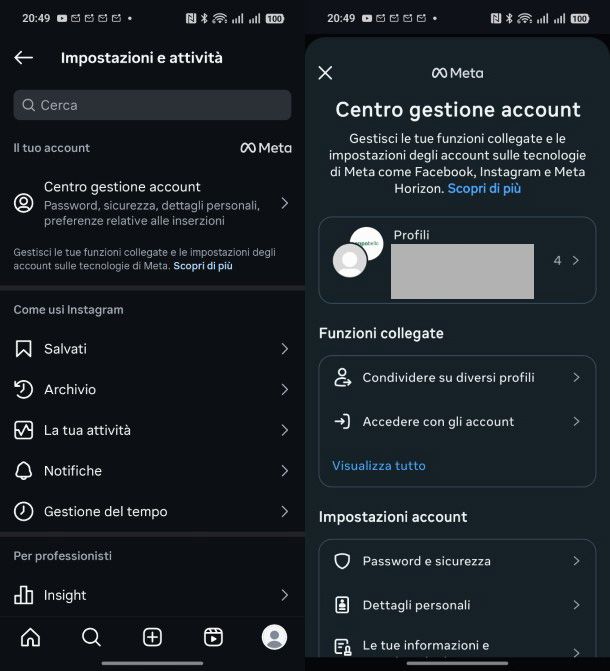
Se ti stavi chiedendo se fosse possibile creare un account Facebook direttamente da Instagram dove hai già un account attivo (se non ne hai uno, leggi la guida su come registrarsi su Instagram), devo deluderti: non è possibile farlo. Tuttavia è possibile aggiungere il proprio account Facebook alla sezione Centro gestione account di Instagram e sincronizzare le informazioni del profilo affinché siano le stesse sia su Facebook che su Instagram. Quindi, se volevi un account Facebook con le stesse informazioni di profilo del tuo account Instagram, questa procedura fa per te.
Il procedimento è effettuabile solo da smartphone e tablet in quanto su PC non è possibile aggiungere un account Facebook al centro gestione account di Instagram. Apri l’app di Instagram, premi sull’icona del tuo profilo in basso a destra e poi sull’icona delle tre linee orizzontali in alto a destra.
Ora fai tap su Centro gestione account, premi su Profili e poi su Aggiungi account. Tocca su Aggiungi account Facebook e, se non hai già un account, autenticati con le credenziali del tuo account Facebook. Quando hai terminato, o se c’è già un account presente, fai tap su Continua e poi su Consenti e completa spostamento, per fare in modo che sia il tuo account Facebook che quello Instagram siano inseriti nel tuo centro gestione account.
Per sincronizzare i contenuti, torna alla pagina delle impostazioni toccando l’icona del tuo profilo e l’icona delle tre linee orizzontali dalla schermata principale di Instagram, poi premi su Centro gestione account e su Condividere su diversi profili. Da questa schermata, seleziona l’account del quale vuoi sincronizzare i contenuti anche su Facebook e seleziona le tipologie di contenuti da sincronizzare dagli appositi interruttori.
Se ti interessava questa procedura, potrebbe tornarti utile anche la mia guida su come collegare Instagram a Facebook.
Come creare account Facebook aziendale
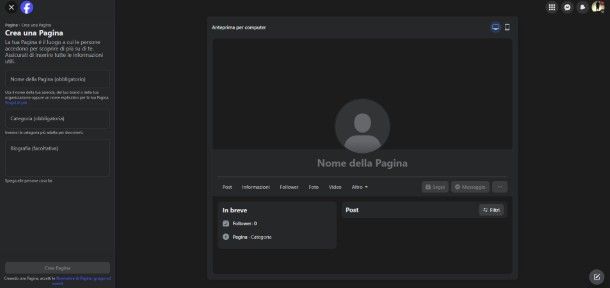
Attratto dalla visibilità che Facebook potrebbe dare alla tua attività con soluzioni come Facebook Ads, stai cercando di capire come creare un account Facebook aziendale? Non è esattamente l’account il concetto a cui devi fare riferimento, ma è assolutamente possibile essere su Facebook come azienda.
La soluzione è prima creare un tuo account personale (magari seguendo la procedura per smartphone e tablet o per PC come ti ho spiegato nei capitoli precedenti), nel caso tu non ne abbia uno, e poi creare una pagina Facebook della tua azienda. Una volta che possiedi la pagina, potrai impersonare quest’ultima grazie a un’apposita funzionalità di Facebook e interagire tramite la pagina della tua azienda.
Per creare una pagina Facebook dal computer, accedi alla Home page di Facebook, effettua l’accesso con il tuo account se non lo hai già fatto e premi su Pagine nel menu laterale a sinistra. Fatto ciò, clicca sul pulsante Crea profilo o Pagina nuovi, seleziona Pagina Pubblica e fai clic prima su Avanti e poi su Inizia. Compila il modulo che si apre con le informazioni richieste e clicca su Crea Pagina.
Per passare dal tuo account alla tua pagina al fine di interagire sotto il nome di quest’ultima, fai clic sull’icona del profilo posizionata in alto a destra e clicca sulla pagina in questione (se la pagina non appare subito, premi su Vedi tutti i profili).
Se vuoi procedere da smartphone o tablet, apri l’app di Facebook, premi sull’icona del tuo profilo in alto a destra e poi tocca su Pagine (fai tap su Altro… se la voce non appare subito). Adesso, tocca su Crea in alto a sinistra, seleziona Professionale, premi su Avanti per due volte consecutive, inserisci il nome della pagina e premi ancora su Avanti.
Inserisci una categoria che meglio descrive la tua pagina utilizzando l’apposita barra di ricerca per trovarne una e concludi la creazione della pagina premendo su Crea. Puoi passare a impersonare la tua pagina premendo sull’icona profilo in alto a destra, poi sulla freccina rivolta verso il basso (accanto al nome del tuo profilo) e selezionando la tua pagina.
Per maggiori informazioni e per scoprire nel dettaglio come effettuare la procedura da vari dispositivi, consulta la guida su come iscriversi a Facebook come azienda.
Come creare account pubblicitario Facebook
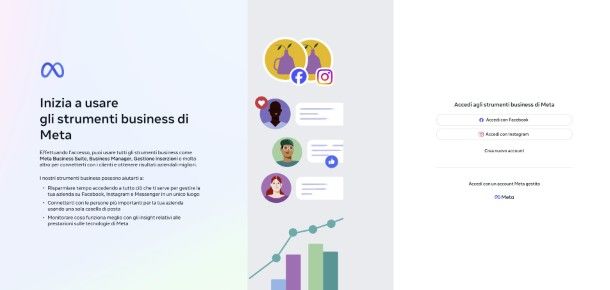
Se stai cercando metodi per far conoscere la tua azienda o i tuoi prodotti, puoi anche creare un account pubblicitario su Facebook, il quale permette di realizzare inserzioni sponsorizzate per attrarre utenti verso la tua attività (per saperne di più, leggi la mia guida su come fare pubblicità su Facebook).
Per creare un account pubblicitario su Facebook, accedi al sito di Meta Business Suite ed effettua l’accesso alla piattaforma cliccando su Accedi con Facebook o Accedi con Instagram. In alternativa, ci sono anche le voci Crea nuovo account e Accedi con un account Meta gestito.
Una volta effettuato l’accesso con il tuo account, se hai già una pagina potrai già visualizzarla nella piattaforma, mentre se non ne hai una puoi procedere compilando i campi Nome account e business, Il tuo nome e Il tuo indirizzo e-mail aziendale, quindi cliccando su Invia.
A questo punto, devi confermare il tuo indirizzo e-mail tramite il link ricevuto nella casella di posta e premere su Fine, per ultimare la creazione dell’account pubblicitario. Una volta creato l’account pubblicitario da computer, puoi gestirlo non solo dal PC ma anche da smartphone e tablet usando l’app Meta Business Suite per Android e iOS/iPadOS.
Per maggiori informazioni, segui la mia guida su come creare un account pubblicitario su Facebook.
Come creare secondo account Facebook
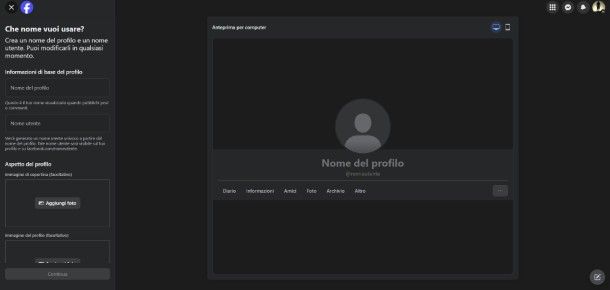
Su Facebook puoi creare tutti gli account che vuoi seguendo la procedura che ti ho spiegato nei primi due capitoli di questa guida, ma devi sapere che c’è un modo più facile per avere un secondo nome su Facebook. Sto parlando di creare un secondo profilo nello stesso account.
Facebook consente di avere più profili nello stesso account, tutti con nomi distinti e completamente separati l’uno dall’altro. Ciò significa che se utilizzi il secondo profilo nel tuo account separatamente dal primo, nessuna delle persone che conoscono il tuo primo profilo ne saranno a conoscenza (potrebbe interessarti, in merito, la mia guida su come iscriversi su Facebook senza farsi scoprire).
Per creare un secondo profilo nello stesso account, se sei dal computer, effettua l’accesso a Facebook con il tuo account, fai clic sulla tua icona profilo in alto a destra e premi su Vedi tutti i profili, dopodiché clicca sulla voce per creare un nuovo profilo o pagina (se non dovesse esserci il pulsante per vedere tutti i profili, clicca direttamente sul tasto per crearne uno nuovo).
Seleziona la voce Profilo personale e premi prima su Avanti e poi su Inizia. Inserisci un nome per il tuo nuovo profilo nel campo Nome del profilo (sarà quello visualizzato dagli altri in post e commenti), un nome utente nel campo Nome utente (il quale identificherà in modo univoco il tuo profilo e sarà visibile sul tuo profilo e sull’URL del tuo profilo) e poi fai clic su Continua. Infine, clicca su Crea profilo per completare la creazione.
Ogni volta che vorrai cambiare profilo all’interno del tuo account, ti basta toccare sull’icona del profilo in alto a destra e selezionare il profilo a cui vuoi passare (se non appare subito, basta premere su Vedi tutti i profili).
Se sei su smartphone o tablet, apri l’app di Facebook, premi sulla tua icona profilo in alto a destra e poi sulla freccina rivolta verso il basso accanto al nome del tuo profilo, quindi tocca su Crea profilo Facebook.
Ora, fai tap su Avanti lasciando la voce Personale selezionata, inserisci il Nome del profilo nell’apposito campo e premi su Continua, quindi su Crea profilo, per terminare la creazione. Puoi approfondire l’argomento attraverso la mia guida su come creare due profili su Facebook.

Autore
Salvatore Aranzulla
Salvatore Aranzulla è il blogger e divulgatore informatico più letto in Italia. Noto per aver scoperto delle vulnerabilità nei siti di Google e Microsoft. Collabora con riviste di informatica e ha curato la rubrica tecnologica del quotidiano Il Messaggero. È il fondatore di Aranzulla.it, uno dei trenta siti più visitati d'Italia, nel quale risponde con semplicità a migliaia di dubbi di tipo informatico. Ha pubblicato per Mondadori e Mondadori Informatica.






